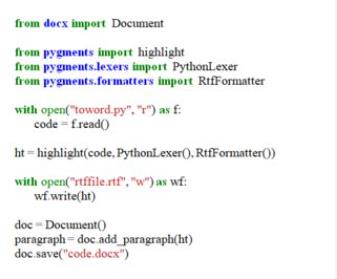python写入word(方法+代码示例)
Python是一种功能强大的编程语言,可以用于各种任务,包括读写Word文档。在本文中,我们将探讨如何使用Python将文字写入Word文档,并提供一些实用的代码示例。
python写入word
要在Python中将文本写入Word文档,可以使用python-docx库。下面是一个简单的示例,演示如何使用python-docx库创建一个新的Word文档并写入文本:
首先,确保已经安装了python-docx库。如果尚未安装,可以使用以下命令进行安装:
pip install python-docx
接下来,可以使用以下示例代码将文本写入Word文档:
from docx import Document
# 创建一个新的Word文档
doc = Document()
# 向文档中添加文本
text = "Hello, World!"
doc.add_paragraph(text)
# 保存Word文档
doc.save("output.docx")
在上面的示例中,我们首先导入Document类,然后创建一个新的Document对象,代表一个空的Word文档。然后,我们使用add_paragraph方法向文档中添加段落,并将文本作为参数传递给该方法。最后,我们使用save方法将文档保存到指定的文件中(这里将其保存为output.docx)。
运行上面的代码后,将生成一个名为output.docx的Word文档,并在其中写入了"Hello, World!"文本。
请注意,python-docx库还提供了许多其他功能,例如插入表格、添加图片等。
1. 安装模块
在开始之前,我们需要安装一个名为python-docx的模块。可以使用以下命令在命令行中安装该模块:
pip install python-docx
安装完成后,我们就可以开始使用python-docx模块来读写Word文档了。
2. 写入Word文档
首先,我们需要创建一个新的Word文档对象。可以使用下面的代码来实现:
from docx import Document
# 创建一个新的Word文档对象
doc = Document()
接下来,我们可以向文档中添加标题、段落和其他内容。
2.1 添加标题
要添加标题,可以使用add_heading方法。该方法接受两个参数:标题文本和标题级别。标题级别的取值范围是0到9,其中0表示最高级别的标题。下面是一个示例:
# 添加一级标题
doc.add_heading('一级标题', level=1)# 添加二级标题
doc.add_heading('二级标题', level=2)
2.2 添加段落
要添加段落,可以使用add_paragraph方法。该方法接受一个字符串参数,表示段落的内容。下面是一个示例:
# 添加段落
doc.add_paragraph('这是一个段落的内容。')
2.3 保存文档
完成写入操作后,我们需要将文档保存到磁盘上。可以使用save方法来实现:
# 保存文档
doc.save('output.docx')
在这个示例中,文档将保存为名为output.docx的文件。
总结
本文介绍了如何使用Python将文字写入Word文档。我们使用python-docx模块来实现读写操作,并提供了一些示例代码来帮助您入门。希望这些信息对您有所帮助!如果您有任何问题,请随时提问。